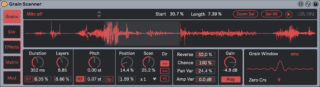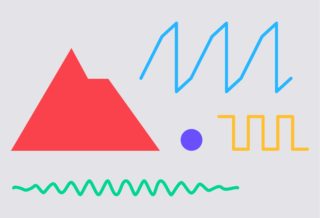Das Instrument
Vielleicht sollte ich noch einmal erwähnen, dass wirklich jede der soeben genannten Aktionen während der Wiedergabe vorgenommen werden kann. Starten Sie also einfach den Sequenzer, und fangen Sie an, mit den Clips, ihrer Anordnung über Scenes und mit Effekten zu spielen. Alles was Sie vornehmen, werden Sie sofort hören. Damit Ihr Arrangement nicht aus dem Takt kommt, beispielsweise weil Sie einen Clip etwas zu früh aktiviert haben, kennt Ableton Live eine Quantisierungsfunktion (1/1, 1/2, 1/4, 1/8, 1/16, 1/32). Dadurch laufen die Clips der Session immer vollkommen synchron zueinander. Natürlich können Sie die Quantisierung auch komplett ausschalten oder während der Wiedergabe das Quantisierungsraster ändern.
Das Quantisierungsraster ist aber immer global gültig, individuelle Quantisierungen pro Clip kann man leider nicht einstellen. Der Browser in der linken Fensterhälfte dient zur Integration von Clips und Effekten in eine Session. Clips werden durch Drag&Drop in die Session-Ansicht integriert und auf Wunsch geloopt wiedergegeben. Das Audiomaterial sollte also möglichst schon vernünftig geschnitten sein. Natürlich können Sie das aber auch noch in Ableton Live nachholen. Dazu später mehr. Um die Navigation auf Ihrer Festplatte zu erleichtern, merkt sich Ableton Live bis zu drei DefaultOrdner, die Sie per Klick einsehen können. Auf diese Weise finden Sie auch im hektischen Spielbetrieb schnell Ihre Audiodaten. Schön wäre es noch, wenn der Browser die Größe der Clips anzeigen würde. Natürlich wissen Sie im Live-Einsatz nicht immer gerade, welche Audiodatei welches Material beinhaltet. Aus diesem Grund bietet Live einen Monitorkanal zum Vorhören: Wenn Ihre Audiokarte mehrere Stereo-Outs bereitstellt, können Sie einen davon als Monitorweg festlegen. Samples vorhören können Sie bei der Anwahl im Browser oder etwa bei der Bearbeitung eines Samples – sehr nützlich beispielsweise bei nicht genau geschnittenen Loops: erst den Clip in die Session ziehen, auf den Monitor-Kanal schalten, die Loops editieren, Marker setzen und dann in den Mix schalten. Das Spielen mit den Clips und Effekten sowie das Erstellen von Arrangements funktioniert super. Dazu muss man sagen, dass die Audio-Engine von Ableton Live wirklich extrem stabil und zuverlässig arbeitet.
Ein so gutes Feeling mit einem Audioprogramm hatte ich eigentlich noch nie. Dennoch entstehen mitunter kleine Knackser, wenn eine Spur oder ein Effekt in die Session eingefügt wird. Diese Knackser sind zwar recht leise, wohl aber hörbar und treten sehr zufällig auf. Dennoch sollte man hier Abhilfe schaffen. Des Weiteren hat mir nicht so gut gefallen, dass ein Clip nicht verschoben werden kann, ohne dass seine Wiedergabe stoppt. Ich würde es konsequenter finden, wenn ein Clip beliebig in der Session verschoben werden könnte, ohne dass dies seine Wiedergabe beeinflusst.
Aufnahme
Selbst Audio-Aufnahmen sind Bestandteil des Ableton Live-Konzepts. Man muss Aufnahmen also nicht als separaten Prozess betrachten, sondern kann z. B. über die Audio-Eingänge live-Signale mit einem Mausklick „on the fly“ aufnehmen und gleich mit dem nächsten Mausklick in den Mix integrieren, wobei Latenzen der Soundkarte mit entsprechender Einstellung in den Preferences kompensiert werden können. Ebenso lassen sich Signale via ReWireSchnittstelle oder auch der komplette Mix des Master-Ausgangs von Ableton Live aufzeichnen.
Jede Wette: so schnell wie mit Ableton Live haben Sie noch nie Audio aufgenommen und perfekt geloopt in den Mix integriert – sensationell! Ableton Live bietet die Möglichkeit, das eingehende Signal über eine Monitor-Input-Funktion direkt in den Mastermix oder den Kontrollweg zu schalten. Dabei werden sämtliche Effekte berücksichtigt, die Sie in die Spur als Insert eingefügt haben. Zwar könnte man sich wünschen, Effekte (z. B. einen Kompressor) in die Aufnahme mit einzubeziehen, aber das Konzept ist hier eher darauf ausgerichtet, eine Aufnahme mit Klick auf das Play-Symbol des Clips sofort wiedergeben zu können. Die Aufnahme der Effekte würde also eine Duplizierung derselben bewirken, was nicht unbedingt wünschenswert ist. Grundsätzlich kann man das gesamte Signal vom Master-Output aufzeichnen – die richtige Lösung wäre aber sicherlich ein unabhängiger Aufnahme-Bus, da der Monitorweg diese Anwendung nicht zulässt. Beginn und Ende einer Aufnahme sind ebenfalls an die globale Quantisierung gebunden; das vereinfacht den Prozess ungemein und erspart sehr viel Sample-Editing.
Clips bearbeiten
Der größte Teil der Clip-Ansicht wird durch die Darstellung der Wellenform eingenommen. Oberhalb der Wellenform befindet sich ein blauer Balken, über den die Loop-Einstellungen vorgenommen werden können. Durch Verschieben der rechten oder linken Loop-Marker können Sie die Ränder neu setzen und einen Ausschnitt des Audioclips als Loop verwenden. Auch in der Clip-Ansicht gilt: Sämtliche Änderungen können während der Wiedergabe des Clips vorgenommen werden und sind daher sofort hörbar. Sie können durch intelligentes Verschieben der Marker also nette Sound-Effekte erzielen. Stauchen Sie doch live einmal eine Loop langsam bis auf einen 32stel-Abschnitt zusammen, und ziehen Sie sie anschließend wieder auseinander…
Negativ fiel auf, dass Ableton Live hier auch manchmal zu sensibel reagierte, denn Änderungen werden sofort hörbar. Hier fände ich es besser, wenn die Wiedergabe erst nach Loslassen der Maustaste beeinflusst wird. Zusätzlich steht noch ein Offset-Parameter zur Verfügung. Dadurch ist es möglich, die Loop zeitlich im Verhältnis zur gesamten Session zu verschieben. Stellen Sie den Offset-Parameter beispielsweise auf die erste 16tel, so wird die Loop immer um 1/16 verschoben zur Gesamt-Session wiedergegeben. Leider sind negative Offsets nicht möglich, was bei Loops nicht so sehr ins Gewicht fällt – hier muss man den Offset nur entsprechend kurz vor das Ende der Loop setzen. Bei One-Shot-Samples wäre eine solche Funktion aber wünschenswert.
Trotz dieses kleinen Schönheitsfehlers darf man die Sample-Editierung aber als vorbildlich übersichtlich bezeichnen. Die Samples sind damit im Handumdrehen getrimmt – und das so schnell, dass man Routine-Arbeiten wie das Fine-Tunen der Start- und EndPunkte auch während einer Performance schnell erledigen kann. Samples werden als Standard zunächst geloopt, können aber auch als „One-Shots“ gespielt werden. Der LAUNCH-Mode sieht als Abspielstrategien GATE und TOGGLE vor. Zusätzlich gibt es eine REPEAT-Funktion, die bewirkt, dass das Sample mit der eingestellten Quantisierung repetiert. Für Stottereffekte ganz nett, schöner wär’s, wenn REPEAT an beliebiger Stelle im Sample ansetzen könnte, je nachdem, zu welchem Zeitpunkt man die Funktion aktiviert. Ebenfalls vermisst man hier eine Reverse-Funktion.
Weitere Parameter betreffen die Transponierung und die Grundlautstärke des Samples. Sämtliche Einstellungen sind natürlich auch hier sofort in Echtzeit hörbar. Sie müssen nach einer Aufnahme also nicht erst aufwändig offline eine Normalisierung durchführen lassen. War der Pegel etwas zu leise, erhöhen Sie einfach den Gain-Wert, und das war’s! Die Wellenform spiegelt diese Änderungen übrigens sofort wider.
Warp-Marker und Time-Stretching
Wie schafft es Ableton Live, Clips synchron zueinander zu spielen? Hierzu dienen Warp-Marker – ein Konzept, was ähnlich bereits von Cakewalk’s Acid und Sonic Foundry Sonar her bekannt ist. Wird eine Aufnahme als Wave- oder Aiff-File importiert, analysiert das Programm zunächst die Datei. Dabei wird versucht, das Tempo der Aufnahme zu erkennen, was mit vernünftig geschnittenem und gradlinigem Audiomaterial auch gut funktioniert.
Auf Grund der Analyse legt das Programm ein Taktraster gemäß des gefundenen Tempos über den Clip, was ebenso mit eigenen Aufnahmen geschieht. Beim Abspielen des Clips verwendet Ableton Live Timestretching-Algorithmen in Echtzeit, wobei die durch die Warp-Marker markierten Sample-Positionen im Idealfall mit Transienten zusammenfallen. Dies sind rhythmisch sowie im Pegel markante Anteile, deren zeitliche Positionen das Timing-Verhalten bestimmen. Arbeitet man mit live gespielten Aufnahmen, hat man es nun mal meistens mit metrisch ungenauem Material zu tun.
Richtet man die Warp-Marker an den Transienten aus, gleicht Ableton Live diese rhythmischen Abweichungen per Timestretching aus. Die Audio-Beispiele zeigen zum einen, dass man das Timestretching mit Hilfe der Warp Marker optimieren kann, und zum anderen, wie gut die Funktion arbeitet. Das Tempo kann sehr variabel in weiten Bereichen verändert werden, ohne dass starke Artefakte entstehen, zu hören in Track 8. Insbesondere werden die kritischen Attack-Phasen vom Timestretching sehr schonend behandelt und behalten selbst bei drastischer Verlangsamung ihre Kontur.
Mit der Anpassung der Warp-Marker quantisiert man das Audio-Material sozusagen in Echtzeit. Eine gezielt anwendbare Quantisierung gibt es allerdings nicht. Wünschenswert wäre da sicherlich die Möglichkeit, Clips ein Groove-Verhalten aufzuprägen, wie es mit Groove-Extract-Funktionen anderer Audio-Sequenzer möglich ist. Ebenfalls könnte man sich eine automatische Ermittlung der Transienten wünschen, wie sie z. B. das Programm ReCycle! vornimmt – insbesondere vor dem Hintergrund, dass die Qualität des Timestretching doch offensichtlich von der exakten Positionierung der Warp-Marker abhängt.
Mixing und Routing
Wie bereits erwähnt besitzt jede Spur einen eigenen Regler für Volume- und Pan-Einstellungen. Darüber hinaus können bis zu vier Send-Wege aktiviert werden, die jeweils global als Pre- oder Post-Fader angesprochen werden. Die Send-Wege verfügen über keine separaten Eingangsregler. Sie können nicht nur auf den Master oder einen alternativen Soundkarten-Ausgang geroutet werden, sondern auch wieder auf sich selbst. So können Sie gefährliche Feedback-Effekte erzeugen, die live effektvoll eingesetzt werden können.
Je nach Soundkarte stehen Ihnen mehrere Ausgänge zur Verfü- gung. In den Preferences legen Sie einen Master-Out fest, auf den standardmäßig zunächst jede Spur geroutet wird. Sie können aber auch jeden anderen Ausgang Ihrer Soundkarte ansprechen, mit Ausnahme des Monitorwegs. Dieser bleibt ausschließlich den Monitorfunktionen vorbehalten und ist nicht als separater Out ansprechbar. Sollte Ihre Soundkarte nur einen Ausgang kennen, arbeitet der Monitorschalter als Solo-Funktion.
Zusätzlich können Sie noch über ReWire den Audiostrom einer externen Applikation in Live routen. Leider kann Ableton Live über ReWire nur als Master auftreten und nicht als Slave zu einem anderen Programm synchronisiert werden.
Effekte
Ableton Live wird mit einer Vielzahl von Effekten ausgeliefert, die als Inserts in einzelne Spuren, in die Send-Wege oder in den Master integriert werden können. Einzelne Effekte können nun einfach per Drag&Drop aus dem Browser in den Effektweg eingefügt werden. Das Einfügen und Verschieben von Effekten funktioniert auch bei laufender Wiedergabe, wobei aber wieder ab und zu kleine Knackser zu vernehmen sind. Ihnen jetzt alle Effekte zu beschreiben wäre sicherlich ein wenig ausufernd. Daher im Folgenden eine Kurzbeschreibung:
• Autofilter ist ein analoger Filter mit Frequenzmodulation und Hüllkurven-Follower.
• Chorus arbeitet mit zwei Bändern, Highpassfilter und Feedback-Signal, dessen Polarität umgekehrt werden kann. • Vollparametrischer 4-Band-EQ mit verschiedenen Filter-Charakteristiken.
• Erosion, ein Effekt zum „Verschnutzen“ von Audiomaterial.
• Filter Delay bietet drei Delay-Linien für variabel einstellbare Frequenzbereiche.
• Grain Delay arbeitet als Delay mittels Granularsynthese und ermöglicht fettes Sound-Design.
Weiterhin gibt es noch einen Kompressor, ein PingPong- und ein Single-Delay sowie einen Effekt zum Simulieren von Vinyl-Charakteristiken.
Die Effekte können klanglich wirklich überzeugen. Die meisten sind mit einem X/Y-Eingabefenster versehen, über das zwei Parameter gleichzeitig gesteuert werden können. Presets können nicht erstellt werden. Weiterhin empfinde ich es als Nachteil, dass einzelne Effekte oder Effektketten nicht zwischen Spuren verschoben oder kopiert werden können. Ableton sieht dies genauso, daher soll spätestens bei Erscheinen dieser Ausgabe ein kostenloses Update zum Download zur Verfügung stehen, in welches dieses Feature integriert wurde. Einige Effekte können zum Session-Tempo synchronisiert werden. Auf Wunsch geben Sie also bei den Delays nicht die Verzögerung in Millisekunden, sondern in Beats an. Kleinstmöglicher Wert ist hier eine Sechzehntel-Note.
VST-Effekte
Zusätzlich zu den Live-Effekten können auch VST-Effekte eingebunden werden. Die Einbindung der Effekte funktionierte im Test reibungslos. Selbst Reaktor von Native Instruments, ein heikler Kandidat, wurde problemlos in Ableton Live eingebunden. Vorbildlich! Ein VST-Effekt kann auf zwei verschiedene Arten editiert werden. Ableton Live stellt eine Programm-eigene Oberfläche für jeden Effekt inklusive X/Y-Panel zur Verfügung, wo sämtliche Parameter eingestellt werden können. Die Belegung des Panels kann übrigens frei gewählt werden. Alternativ lässt sich über den Edit-Button auch die gewohnte VST-Oberfläche aktivieren.
Handling und Kontrolle
Wie in den Abbildungen zu sehen, folgt Ableton Live weder den Windows-, noch den Mac-Konventionen. Die Optik reduziert sich auf die wirklich wichtigen Informationen. Meines Erachtens gewinnt hierdurch die Übersichtlichkeit und Bedienbarkeit des Programms, auch wenn die Optik zunächst etwas spartanisch wirkt.
Für den Bühneneinsatz bei oftmals nicht gerade besten Lichtverhältnissen sind wichtige Einstellungen gut erkennbar farblich hinterlegt. Einige Bedienelemente sind allerdings etwas klein geraten. Falls die aktuelle Farbgebung nicht gefällt: Ableton Live ermöglicht die Verwendung verschiedener Farbpaletten (Skins), von denen einige bereits zur Verfügung stehen.
Eine sichere, d. h. fehlerfreie Bedienung des Programms ist weitgehend gewährleistet. Bei wichtigen Funktionen fragt Ableton Live immer erst nach, beispielsweise beim Öffnen eines externen Audio-Editors, was zum Stoppen der Audio-Engine führen würde. Es gibt meiner Meinung nach jedoch auch Raum für Detailverbesserungen: Während die Pan-Regler durch einen (winzigen) Button mittig justiert werden können, gibt es solche Standardeinstellungen für die Volume-Regler nicht. Außerdem ist es möglich, die Volume-Regler unmittelbar per Mausklick zu setzen. Das vereinfacht auf der einen Seite das schnelle Editieren, führt aber auch leicht zur Fehlbedienung. Letztlich kann man mitten im live-Betrieb die aktuelle Session abspeichern, was sehr positiv ist. Wenn man dann aber aus Versehen das Schließ- Gadget anklickt, beendet Ableton Live ohne Nachfrage das Programm. Bis auf diese Details finde ich die Bedienung des Programms aber sehr gelungen und wirklich tauglich für den live Einsatz.
Damit du Ableton Live auch wirklich spielen kannst, lässt sich das Programm weitgehend über Tastatur und MIDI fernsteuern. Neben einer Vielzahl vorgegebener Tastenkombinationen zum Aufrufen der Funktionen können Sie fast alle Bedienelemente von Ableton Live quasi „on the fly“ individuell konfigurieren. Mit Klick auf den MIDI- oder KEY-Schalter in der oberen rechten Ecke werden alle fernsteuerbaren Bedienelemente farblich hinterlegt. Jetzt einfach mit der Maus auf das gewünschte Element klicken und die entsprechende Taste auf der Computer-Tastatur (KEY) oder dem MIDI-Keyboard anspielen – voilà! Ebenso verfährt man mit MIDI-Controllern, die sich den meisten Parametern zuweisen lassen.
Synchronisation
Das Programm kann extern als Slave per MIDI-Clock oder MIDI-Time Clock (MTC) synchronisiert werden. Dies funktioniert vorbildlich: Wenn Sie die externe Synchronisation aktivieren, synchronisiert sich Live unmittelbar auf dieses Signal. Das Ganze funktioniert natürlich bei laufender Wiedergabe, und zwar ohne Knackser. Sämtliche Audioclips folgen nun dem externen Tempo. Selbst schon recht heftigen Tempoänderungen folgt Ableton Live wirklich absolut tight. Ich habe diese Synchronisation sowohl von Computer zu Computer als auch mit einer externen Drummachine getestet. Beide Maschinen liefen absolut synchron. In dieser Hinsicht ist mir nichts Vergleichbares bekannt! Ableton Live kann im Verbund übrigens nur als Slave fungieren, was ich wirklich schade finde. Auf der Wunschliste steht sowohl der Betrieb von Ableton Live als Master, als auch die Fernsteuerbarkeit des Grundtempos über MIDI-Controller.
Das Arrangement
Wie eingangs erwähnt bietet Ableton Live auch eine Arrangement-Ansicht, die Sie vom Konzept her sofort an Ihren Lieblingssequenzer erinnern wird. Wenn Sie in der Session-Ansicht spielen, ver- ändern Sie natürlich viele Einstellungen über die Zeit hinweg: Sie aktivieren Clips zu bestimmten Zeitpunkten, machen Aufnahmen, schmeißen manche davon wieder weg, verändern Effekte usw. Das Arrangement dient dazu, all diese Vorgänge aufzuzeichnen und damit für eine Nachbearbeitung zugänglich zu machen. Die Beziehung zwischen Arrangement- und Session-Ansicht ist jedoch keine Einbahnstraße. Sie können im Arrangement beispielsweise einen bestimmten Zeitbereich auswählen und diesen durch Drag&Drop in die Session-Ansicht übernehmen. Ableton Live erstellt dann für jede Spuranordnung eine eigene Scene, die Sie anschließend per Knopfdruck aktivieren können.
Weiterhin ist es möglich, eine globale Loop für die Wiedergabe einzustellen, die sich auf einen bestimmten Zeitabschnitt im Arrangement bezieht. Wird dann die Wiedergabe gestartet, können Sie in die Session-Ansicht wechseln und dort die Wiedergabe modifizieren. Sobald Sie übrigens eine Änderung vorgenommen haben, wird über eine Anzeige indiziert, dass das, was Sie aktuell hören, nicht mehr das ist, was im Arrangement gerade an dieser Zeitposition steht. Sobald Sie dieses Symbol anklicken, schaltet Ableton Live sofort auf die Wiedergabe des Original-Arrangements zurück. So können Sie mit einem bestehenden Arrangement starten, dieses spontan ver- ändern und auf Knopfdruck wieder zu Ihrem ursprünglichen Arrangement zurückkehren. Natürlich können Sie die Änderungen auch aufnehmen. Die Recording-Funktion arbeitet eigentlich als Mixer: Das ursprüngliche Arrangement bleibt bestehen, und nur die Neuerungen überschreiben entsprechende Teile im Arrangement. Auf diese Weise können Sie übrigens einfachst nachträglich Automationen von Lautstärken und EffektSends sowie Effekt-Änderungen etc. aufnehmen oder verändern.
Gewünscht hätte ich mir noch die Möglichkeit, modifizierte Sessions als „Snapshots“ zu speichern, sodass man ausgehend von einem Arrangement mehrere Sessions erstellen und zwischen diesen umschalten kann. Was mir weiterhin noch fehlte, war die Möglichkeit, Marker im Arrangement zu setzen, sodass einzelne Stellen per Knopfdruck angesprungen werden können. Übrigens: Da Sie ja den Master-Out direkt wieder in Ableton Live aufnehmen können, können Sie über das Arrangement einzelne Spuren bouncen, um Sie anschließend in einer anderen Software weiterzubearbeiten oder zu mastern.
Automation
Ich habe es gerade schon angedeutet. Durch das Arrangement ist die Aufzeichnung von Automationsdaten möglich. Wenn Sie die Aufnahme während Ihrer Session aktivieren, werden sämtliche Einstellungen im Arrangement aufgezeichnet, d. h., auch Mixereinstellungen, Reglerbewegungen, Effekteinstellungen und so weiter. Was nicht aufgezeichnet wird, ist das Aktivieren und Deaktivieren von Effekten, das Einfügen von Clips und das generelle Routing. Wenn Sie also eine tolle Effekt-Automation aufzeichnen und dann im späteren Verlauf Ihrer Session den Effekt löschen, geht auch die gesamte Automation flöten. Hier kann man sich behelfen, indem man vorher eine Kopie der Spur anfertigt. Rückgängig machen lässt sich die Aktion natürlich mit UNDO, wobei mehrfaches Undo ohne Limitierung möglich ist.
VST-Effekte lassen sich übrigens ebenfalls vollständig automatisieren. Ob Sie die Effekte über MIDI-Controller oder per Maus bedienen, spielt dabei keine Rolle. Es wird einfach alles aufgezeichnet! Ausnahme: Reglerbewegungen der originalen VST-Oberflächen werden nicht aufgezeichnet. Durch das Zusammenspiel von Arrangement- und Session-Ansicht können Sie übrigens spielerisch nachträglich Automationen aufnehmen. Spielen Sie einfach das Arrangement ab, und wechseln Sie in die SessionAnsicht. Aktivieren Sie nun die globale Aufnahmefunktion, und führen Sie die gewünschten Aktionen durch. Sobald Sie die Aufnahme beenden, wird die Automation wiedergegeben. Jede Automation kann über Hüllkurven im Arrangement nachbearbeitet werden. Leider können zur Automation keine Gruppen gebildet werden, um mehrere Regler auf einmal und vollkommen synchron einzustellen.
Ableton Live ist ein extrem innovatives Programm mit hohem Spaßfaktor, mit dem die Manipulation von Audiodaten in Echtzeit möglich ist. Das Programm ist voll auf Spielbarkeit im live-Einsatz getrimmt und zeichnet sich durch hohe Ergonomie aus. Die Audio-Engine läuft extrem stabil. Alle Manipulationen sind sofort wirksam und können bei laufender Wiedergabe durchgeführt werden. Die Synchronisation von Ableton Live zur MIDI-Clock ist bisher einmalig, die Bedienung über externe MIDI-Controller gut gelungen. Das Programm wird mit guten eigenen Effekten ausgeliefert und kann zusätzlich VST-Effekte und ReWire-Audiostreams einbinden. Der Preis ist angemessen.